Kaip peržiūrėti ir ištrinti „Hulu“ naršymo istoriją
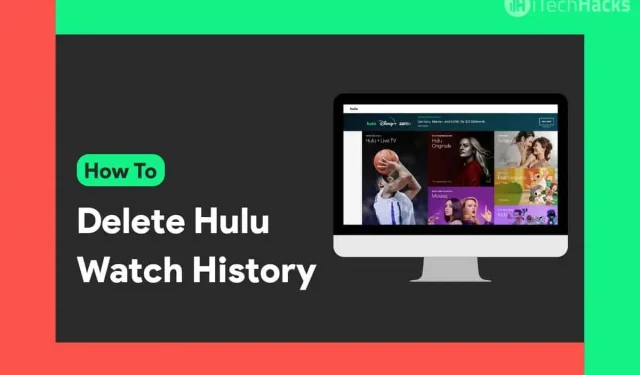
„Hulu“ yra populiari žiniasklaidos srautinio perdavimo svetainė, kurioje galite žiūrėti mėgstamus filmus ir TV laidas. Šios svetainės programėlės versija taip pat galima išmaniesiems telefonams ir išmaniesiems televizoriams. Jame yra keletas naudingų funkcijų. Viena iš tokių naudingų funkcijų yra naršymo istorija. Kai pradedate žiūrėti filmą ar serialą, jis įtraukiamas į jūsų „Hulu“ žiūrėjimo istoriją.
Visa jūsų pažanga išsaugoma šiame skyriuje. Čia galite tęsti filmo ar TV laidos žiūrėjimą nuo ten, kur baigėte. Tačiau gali būti situacijų, kai gali tekti pašalinti TV laidą ar filmą iš „Hulu“ žiūrėjimo istorijos.
Taigi, mes pereiname prie metodų, kuriuos galite naudoti norėdami pašalinti TV laidą ar filmą iš „Hulu“ žiūrėjimo istorijos.
Pastaba. Kai vykdote toliau išvardytus metodus, pakeitimų anuliuoti negalima. Taigi, prieš atlikdami toliau išvardytus metodus, būtinai pašalinkite TV laidą ar filmą iš „Hulu“ žiūrėjimo istorijos.
Turinys:
- 1 Kaip tvarkyti „Hulu“ naršymo istoriją?
Kaip tvarkyti „Hulu“ naršymo istoriją?
Yra dvi „Hulu“ istorijos valymo galimybės:
1. Galite pašalinti konkrečią TV laidą ar filmą iš „Hulu“ žiūrėjimo istorijos.
2. Galite visiškai pašalinti visas TV laidas ir filmus iš savo Hulu paskyros žiūrėjimo istorijos.
Kaip pašalinti konkrečią TV laidą ar filmą iš „Hulu“ žiūrėjimo istorijos?
Kadangi „Hulu“ galima naudoti kompiuteriams, išmaniesiems telefonams ir išmaniesiems televizoriams, pateikėme metodus visiems šiems įrenginiams atskirai.
Išvalykite „Hulu“ naršymo istoriją kompiuteryje:
1 veiksmas – kompiuteryje paleiskite žiniatinklio naršyklę.
2 veiksmas. Prisijunkite prie savo Hulu paskyros ir eikite į Tęsti žiūrėjimą.
3 veiksmas. Užveskite pelės žymeklį virš TV laidos ar filmo, kurį norite pašalinti iš šios skilties, miniatiūros.
4 veiksmas: spustelėkite piktogramą „X“, kad pradėtumėte tam tikros TV laidos ar filmo pašalinimą iš „Hulu“ žiūrėjimo istorijos.

5 veiksmas. Tada ekrane pasirodys iššokantis langas. Spustelėkite „Gerai“, kad patvirtintumėte ištrynimą.
Išvalykite „Hulu“ naršymo istoriją išmaniuosiuose telefonuose:
1 veiksmas Paleiskite „Hulu“ savo išmaniajame telefone.
2 veiksmas. Eikite į skyrių „Tęsti naršymą“.
3 veiksmas. Spustelėkite tris taškus TV laidos ar filmo, kurį norite pašalinti iš šios dalies, miniatiūroje.
4 veiksmas. Dabar ekrane pasirodžiusiame iššokančiame lange spustelėkite „Pašalinti iš naršymo istorijos“.

Išvalyti „Hulu“ žiūrėjimo istoriją išmaniajame televizoriuje:
1 veiksmas Paleiskite „Hulu“ savo išmaniajame televizoriuje.
2 veiksmas: suraskite ir spustelėkite TV laidos arba filmo miniatiūrą, kad atidarytumėte išsamios informacijos puslapį.
3 veiksmas. Spustelėkite „Movie Management“ arba „Series Management“, priklausomai nuo jo tipo.
4 veiksmas. Spustelėkite „Pašalinti iš žiūrėjimo istorijos“, tada spustelėkite „Patvirtinti“, kad pašalintumėte šią TV laidą ar filmą iš „Hulu“ žiūrėjimo istorijos.

Kaip visiškai pašalinti visas TV laidas ir filmus iš „Hulu“ paskyros žiūrėjimo istorijos?
1 veiksmas: paleiskite „Hulu“ srautinio perdavimo įrenginyje ir prisijunkite naudodami „Hulu“ paskyrą.
2 veiksmas. Spustelėkite savo profilio piktogramą su savo vardu viršutiniame dešiniajame ekrano kampe.
3 veiksmas. Ekrane pasirodžiusiame išskleidžiamajame meniu spustelėkite „Paskyra“.
4 veiksmas: čia, skiltyje „Privatumas ir nustatymai“, rasite parinktį „Kalifornijos privatumo teisės“. Paspauskite čia.

5 veiksmas. Bus įkeltas naujas puslapis. Čia pažymėkite langelį „Naršymo istorija“, kurį rasite skiltyje „Tvarkyti veiklą“.
6 veiksmas. Dabar spustelėkite parinktį Išvalyti pasirinktus, kuri yra šio skyriaus apačioje.
7 veiksmas. Ekrane pasirodys iššokantis langas. Spustelėkite „Išvalyti“, kad visiškai pašalintumėte visas TV laidas ir filmus iš „Hulu“ paskyros žiūrėjimo istorijos.
Išvada:
Tai yra metodai ir veiksmai, kurių turite laikytis, jei norite tvarkyti ir ištrinti konkrečią TV laidą ar filmą arba visiškai pašalinti visas TV laidas ir filmus iš „Hulu“ paskyros žiūrėjimo istorijos. Jei žinote kokį nors geresnį būdą valdyti savo Hulu naršymo istoriją arba turite klausimų dėl aukščiau išvardytų metodų, praneškite mums toliau pateiktame komentarų skyriuje.



Parašykite komentarą